win7声卡驱动怎么安装_win7安装声卡驱动的方法
声卡是电脑重要的组成部分,如果电脑没有安装声卡驱动的话,那电脑就不能发出声音了,有使用萝卜家园win7系统的用户就问小编win7声卡驱动要怎么安装呢?所以简体本文为大家整理的就是关于win7安装声卡驱动的方法。
具体方法如下:
1、我们需要对设备管理器进行检查声音、视频和游戏控制器,有没有出现黄色叹号。
ps:如果出现感叹号的话,那就说明您的声卡有问题了,需要将其卸载掉,具体要如何操作呢?请往下看操作步骤。
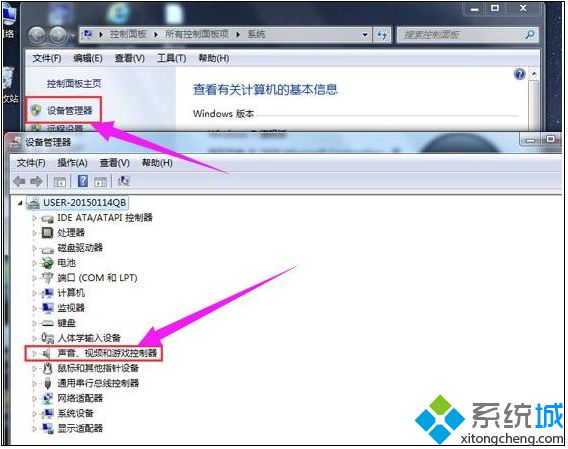
2、鼠标右击“计算机”,选择“管理”选项。如图下所示:
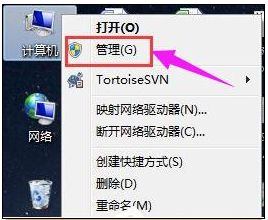
3、找到设备管理器,找到“声音、视频和游戏控制器”然后右键点击“卸载”。如图下所示:
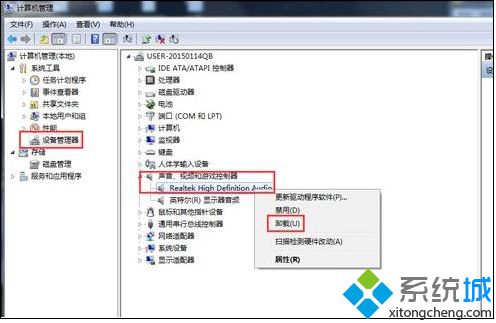
4、卸载后,打开下载安装好的驱动精灵,点击“立即体验”。如图下所示:
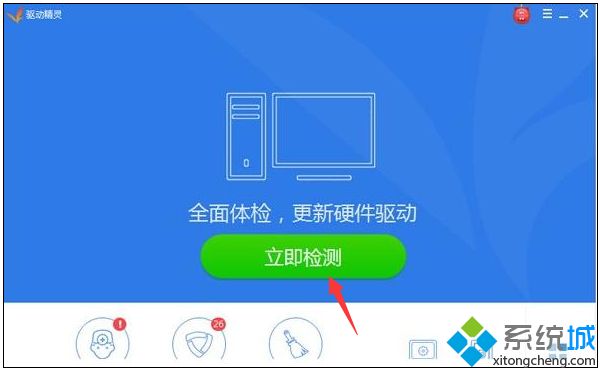
5、在驱动管理检查出现的结果看,显示声卡驱动信息故障。接着点击修复,修复好之后,点击完成,重启电脑,你的声卡就安装好了。
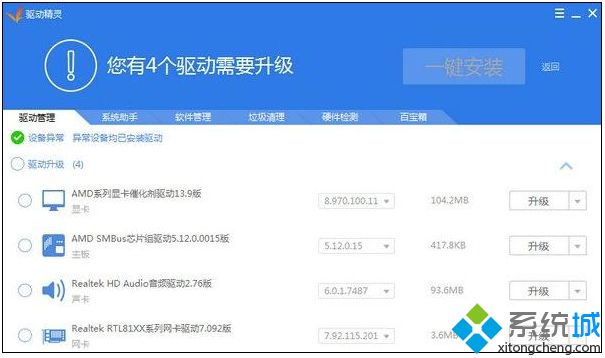
以上就是win7安装声卡驱动的方法介绍啦,有需要安装的用户可以参考上面的步骤来操作哦。
我告诉你msdn版权声明:以上内容作者已申请原创保护,未经允许不得转载,侵权必究!授权事宜、对本内容有异议或投诉,敬请联系网站管理员,我们将尽快回复您,谢谢合作!










